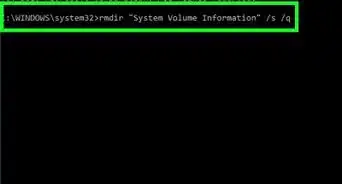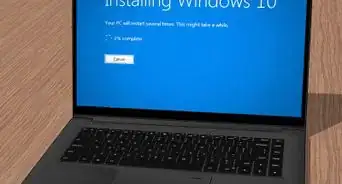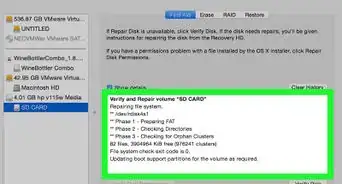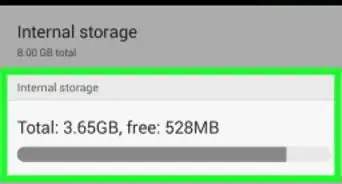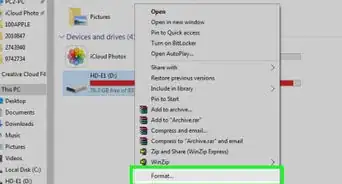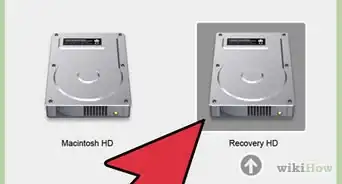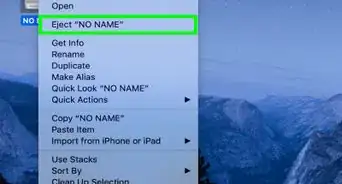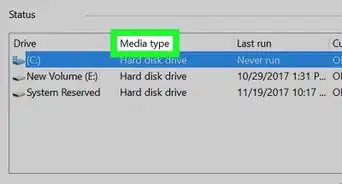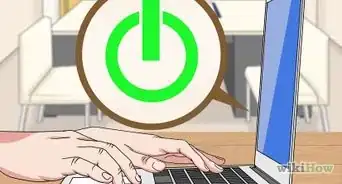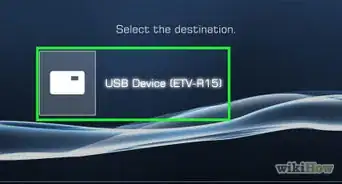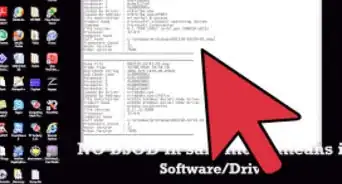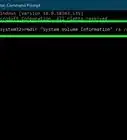wikiHow es un "wiki", lo que significa que muchos de nuestros artículos están escritos por varios autores. Para crear este artículo, autores voluntarios han trabajado para editarlo y mejorarlo con el tiempo.
Este artículo ha sido visto 18 720 veces.
SATA es el nuevo estándar para conectar componentes adentro de la computadora. Así que es probable que, si estás por actualizar tu computadora o por montar una nueva, tarde o temprano te cruces con las unidades SATA. Las unidades SATA son mucho más fáciles de conectar que sus viejos predecesores IDE, aliviando un poco de tensión en el mantenimiento de las computadoras. Sigue leyendo para aprender cómo instalar unidades SATA ópticas (CD/DVD) y de disco duro.
Pasos
Método 1
Método 1 de 3:Método uno: Instala un disco duro SATA de escritorio
-
1Apaga la computadora. Apaga el interruptor de electricidad en la parte trasera de la carcasa, y retira el panel lateral. La mayoría de las carcasas tienen tornillos de mano, pero para abrir las más viejas se puede necesitar un destornillador. En muchas carcasas se necesita quitar los dos paneles laterales para sujetar el disco duro, aunque algunos tienen bastidores extraíbles.
-
2Conéctate a tierra. Antes de comenzar a trabajar con el interior de la computadora, asegúrate de librarte de toda la carga electrostática que pudieras tener. Si la computadora sigue enchufada (con el interruptor apagado), podrás tocar cualquier parte metálica de la carcasa para descargarte. También puedes tocar un grifo de agua para librarte de la carga electrostática.
- La forma más segura de trabajar con una computadora es usar una pulsera antiestática mientras lo haces.
-
3Encuentra la bahía para el disco duro. La localización varía dependiendo de la carcasa, pero suele encontrarse debajo de la bahía de la unidad óptica. Si estás actualizando o reemplazando un disco duro, deberías poder ver uno ya instalado.
-
4Desconecta el disco duro viejo (si estás reemplazando). Localiza la unidad de disco duro que quieras reemplazar y desconéctale los dos cables que salen de su parte trasera. Si estás agregando almacenamiento a tu configuración existente, deberías dejar el disco original donde está y saltar al Paso 5.
- Observa que el cable de la izquierda está aislado y tiene un conector más ancho que el otro. Es el cable de alimentación SATA que conecta el disco duro a la fuente de alimentación de la computadora. El cable rojo y plano de la derecha tiene un conector más pequeño. Es el conector de datos SATA, que conecta el disco duro con la placa madre. Desconecta los dos cables tirando suavemente de sus conectores.
-
5Retira el disco duro viejo. El método para sujetar el disco duro en la bahía varía según el sistema, pero en general se necesitan dos tornillos pequeños en cada costado de la unidad para sujetarla a la bahía.
- Retira los tornillos y desliza el disco duro hacia afuera de la bahía. Ya se retiró la unidad vieja.
-
6Inserta el disco duro nuevo en una bahía vacía. Si la carcasa lo permite, intenta mantener cierto espacio entre la unidad nueva y las unidades existentes para ayudar a que circule el aire y se refrigere. Asegúrate que el lado de metal mire hacia arriba y que el lado plástico negro mire hacia abajo. Verifica también que queden accesibles los dos puertos de conexión SATA de la parte trasera de la unidad.
-
7Sujeta la unidad. Sujeta la unidad en la bahía insertando dos tornillos en cada costado del disco duro a través de los agujeros correspondientes en la bahía. Asegúrate de usar sólo los tornillos cortos diseñados para discos duros; si los tornillos son demasiado largos podrían dañar seriamente el disco duro cuando esté funcionando.
-
8Conecta los cables SATA al disco duro. Conecta el cable aislado de alimentación que tiene la punta ancha en el puerto grande de conexión situado en la parte trasera izquierda del disco duro. Si el cable no entra bien, asegúrate de que no esté al revés. Conecta el cable de datos en el puerto SATA pequeño del disco duro.
- Si la fuente de energía es vieja, quizás no tenga conectores SATA. Si éste es el caso, necesitarás un adaptador de Molex a SATA. Los conectores Molex tienen cuatro patillas, y pueden ser negros o blancos.
-
9Conecta el cable de datos a la placa madre. Si estás agregando un disco nuevo necesitarás conectar el cable de datos a un puerto SATA en la placa madre (si estás reemplazando un disco viejo, el cable de datos ya debería estar conectado).
- Los puertos SATA suelen estar agrupados y etiquetados. Si no puedes ver las etiquetas, revisa la documentación de tu placa madre.
- La unidad primaria (de arranque) debe conectarse al puerto SATA que está más abajo en la placa madre, a menos que la documentación especifique otra cosa. Suele ser el puerto SATA0 o SATA1.
- Si no tienes ningún puerto SATA en tu placa madre, ésta no soporta la interfaz SATA. Necesitarás instalar una placa madre que soporte el formato SATA.
-
10Finaliza la instalación. Una vez que hayas sujetado y conectado el disco duro, cierra la carcasa y enciende la computadora. Antes de usar tu disco nuevo necesitarás darle formato. Si estás reemplazando la unidad primaria o montando una computadora nueva necesitarás instalar tu sistema operativo. Sigue alguna de las guías disponibles para instrucciones más detalladas.[1]Anuncio
Método 2
Método 2 de 3:Método dos: Instala una unidad óptica SATA de escritorio
-
1Apaga la computadora. Apaga el interruptor de encendido en la parte trasera de la fuente de alimentación, pero en lo posible deja el cable enchufado. Esto te ayudará a tener una conexión a tierra. Si tienes que desenchufar todo, asegúrate de seguir atentamente el Paso 2. Abre la carcasa retirando los tornillos. En la mayoría de las carcasas necesitarás retirar los dos paneles laterales para sujetar adecuadamente la unidad.
-
2Conéctate a tierra. Antes de comenzar a trabajar con el interior de la computadora, asegúrate de librarte de toda la carga electrostática que pudieras tener. Si la computadora sigue enchufada (con el interruptor apagado), podrás tocar cualquier parte metálica de la carcasa para descargarte. También puedes tocar un grifo de agua para librarte de la carga electrostática.
- La forma más segura de trabajar con una computadora es usar una pulsera antiestática mientras lo haces.
-
3Inserta la unidad óptica nueva. La mayoría de las unidades ópticas se insertan desde el frente de la carcasa. Tal vez necesites retirar la cubierta de la bahía desde el frente de la carcasa antes de poder insertar la unidad. Revisa la documentación de tu carcasa para encontrar instrucciones específicas.
- Sujeta la unidad usando dos tornillos de cada lado, o con las guías de la carcasa, si las tiene.
-
4Conecta la fuente de alimentación a la unidad óptica. Usa el conector de energía SATA para enchufarlo en la ranura más grande de la unidad. El cable sólo puede insertarse de una manera, así que no lo fuerces. Si tu fuente de alimentación es vieja, sólo tendrá conectores Molex (de 4 patillas). Si éste es el caso, necesitarás usar un adaptador de Molex a SATA.
-
5Conecta la unidad óptica a la placa madre. Usa el cable de datos SATA más pequeño para conectar la unidad óptica a la placa madre. Usa el puerto SATA de la placa madre que está inmediatamente después del último disco duro. Por ejemplo, si tu disco duro está en SATA1, instala la unidad óptica en SATA2.
- Si el disco duro no tiene ningún puerto SATA, tu placa madre no soporta la conexión SATA. Necesitarás instalar una placa madre nueva para usar tu unidad SATA.
-
6Finaliza la instalación. Una vez que hayas sujetado y conectado la unidad óptica, cierra la carcasa y enciende la computadora. La unidad nueva debería detectarse automáticamente, y todos los controladores necesarios deberían instalarse automáticamente. Si eso no sucede, tal vez necesites usar el disco con los controladores que vino con la unidad, o descargar los controladores del sitio web del fabricante.[2]Anuncio
Método 3
Método 3 de 3:Método tres: Instala un disco duro SATA portátil
-
1Realiza una copia de respaldo de tus datos. La mayoría de las computadoras portátiles tiene sólo una ranura para disco duro, por lo que si vas a reemplazar el disco duro perderás todos los datos antiguos. Asegúrate de respaldar correctamente todo lo que necesites, y de tener todos los discos de instalación del sistema operativo para usarlos después de instalar la unidad nueva.
-
2Apaga la computadora portátil. Dale vuelta y retírale la batería. Asegúrate de que el cable de alimentación no esté enchufado. Conéctate a tierra, ya sea con una pulsera antiestática o tocando cualquier metal conectado a tierra.
-
3Accede al disco duro viejo. Su ubicación varía de una portátil a otra, pero suele estar detrás de un panel en la parte inferior de la portátil. Tal vez necesites retirar las etiquetas para tener acceso a todos los tornillos.
-
4Retira el disco duro viejo. Generalmente se puede tirar de una cinta pequeña para desconectar el disco duro. El método varía dependiendo del modelo de la portátil. Deberías poder retirar fácilmente el disco duro una vez que lo hayas desconectado.
- Algunos discos duros tienen una jaula. Necesitarás desatornillar la jaula y luego sujetarla al disco duro nuevo antes de insertarlo.
-
5Instala el disco nuevo. Coloca el disco duro en la bahía y presiónalo fuertemente contra los conectores. Asegúrate de que el disco esté alineado correctamente antes de presionarlo. El disco duro debe poder ajustarse a los conectores sin demasiado esfuerzo.
- Sujeta el disco duro con los tornillos o los sujetadores que hayas retirado para sacar el disco viejo.
-
6Cierra la portátil. Una vez que hayas sujetado el disco duro y hayas colocado los paneles podrás encender la portátil. Se reconocerá automáticamente el disco duro nuevo, pero la computadora no arrancará porque no hay un sistema operativo presente. Sigue alguna de las guías disponibles para instalar tu sistema operativo:[3]Anuncio
Consejos
- Si vas a reemplazar un disco duro SATA anteriormente instalado, no hay motivo para desconectar el cable SATA del puerto de la placa madre.
- Un disco duro externo puede ser una buena alternativa si deseas reemplazar una unidad SATA. Las unidades externas no necesitan instalarse adentro de la carcasa, y se conectan a la computadora mediante un cable USB estándar.
Advertencias
- Para protegerte de una descarga electrostática se debe usar una pulsera antiestática siempre que se trabaje con el interior de una computadora. Las descargas se producen como resultado de la acumulación de electricidad estática en el cuerpo, y puede dañar seriamente los componentes electrónicos.
Cosas que necesitarás
- Pulsera antiestática
- Destornillador Phillips